Her Mac cihazının karşılaşabileceği ve bunlardan biri disk alanı eksikliği olan belirli bir sorunu veya sorunu vardır. Ayrıca, Mac'lerinde Başlangıç disklerinin dolu olduğunu söyleyen bir mesaj alana kadar bundan tamamen habersiz olan başka Mac kullanıcıları da vardır.
Ve bu nedenle, burada bazı ipuçlarımız var. Mac'te disk alanı nasıl temizlenir. Ama her şeyden önce, temizleme işlemine devam etmeden önce, disk alanınızın kullanımını nasıl analiz edeceğinizi ve hangi dosyalarınızın disk alanınızı gerçekten tükettiğini öğrenmeniz de harika bir fikirdir.
İnsanlar ayrıca okur Mac'inizin Yavaş Çalışmasının 17 Nedeni! Mac Cihazınızdaki Çerezleri Nasıl Silebilirsiniz?
Bölüm 1: Mac'te Disk Alanı hakkında bilgi sahibi olmakBölüm 2: Mac'te Disk Alanı Nasıl GörülürBölüm 3: Mac'te Disk Alanını Çok Daha Verimli Bir Şekilde TemizlemeBölüm 4: Mac'te Disk Alanı Başka Yollarla Nasıl Temizlenir5. Bölüm: Sonuç
Bölüm 1: Mac'te Disk Alanı hakkında bilgi sahibi olmak
Disk Alanı dediğimizde bu, Mac'inizin sabit diskinin toplam kapasitesini veya Mac sabit diskinizin gerçekte depolayabileceği bayt cinsinden toplam boyutu olarak da bilinir. Belirli disk alanı ölçümü megabayt, kilobayt, gigabayt ve terabayt cinsinden kategorilere ayrılır.
Artık Mac'inizdeki disk kullanımı, verilerinizin ne kadarının Mac'inizde depolandığını, ne kadarının hala kullanılabilir durumda olduğunu ve ne kadarının kullanıldığını size gösterecektir. Ve bir kez az miktarda alanınız kaldığında, Mac'inizde yavaş ve düşük bir performansla karşılaşma olasılığınız yüksek. Bu nedenle, disk alanınızı nasıl kontrol edeceğinizi ve nasıl biraz yer açabileceğinizi bilmelisiniz.
Bölüm 2: Mac'te Disk Alanı Nasıl Görülür
Şimdi, her durumda, Mac'inizdeki disk alanını nasıl kontrol edebileceğinizi bilmek istersiniz ve nasıl olduğunu bilmiyorsanız, işte izlemeniz gereken şey budur.
Adım 1: Mac'inizde Apple Menünüze gidin.
Adım 2: Oradan, sadece Apple simgesine tıklayın.
Adım 3: Ardından, “Bu Mac Hakkında” seçeneğini seçin.
Adım 4: Ardından, pencere ekranınızın üst kısmındaki "Depolama" sekmesine dokunun.
Oradan, Mac'inizdeki disk depolamayla ilgili ayrıntıları görebileceksiniz. Ayrıca daha fazla alana sahip olmak için hangisini temizlemeniz gerektiğini de bileceksiniz.
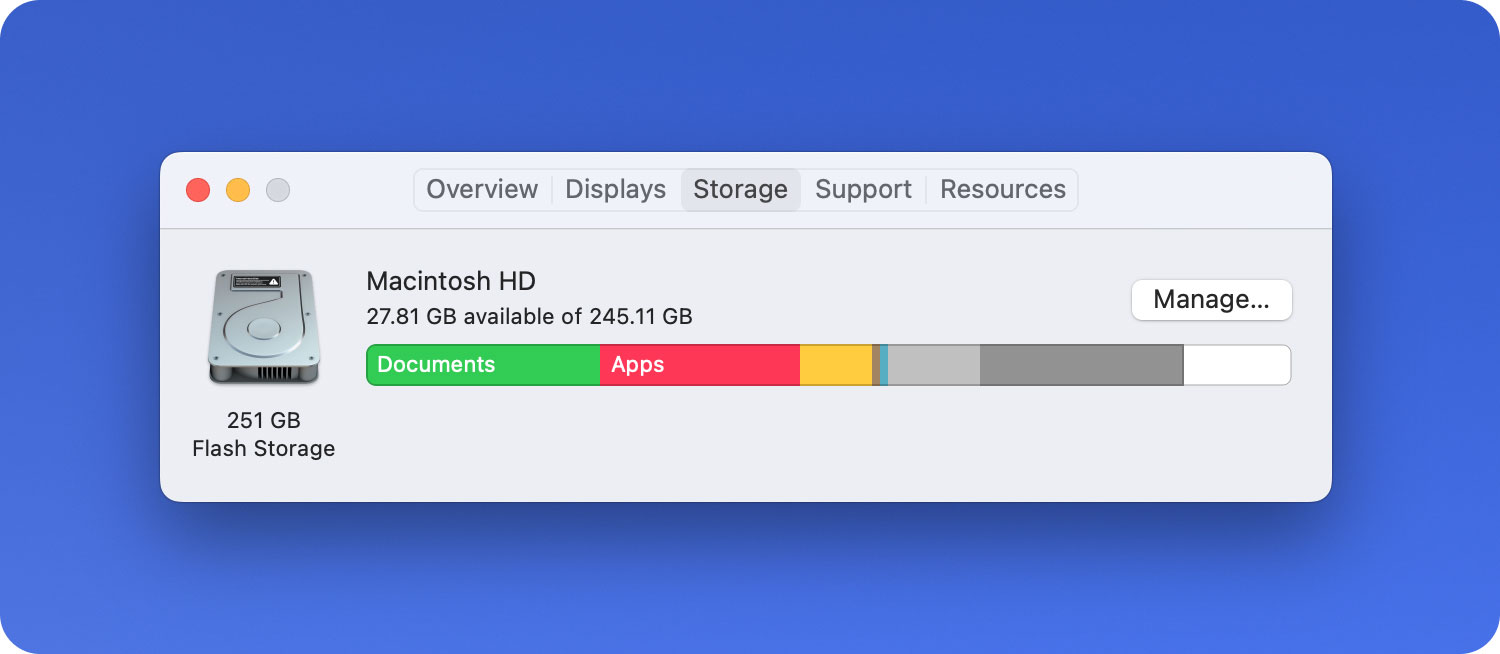
Bölüm 3: Mac'te Disk Alanını Çok Daha Verimli Bir Şekilde Temizleme
Mac'inizdeki disk alanını temizlemenin hala birçok yolu var. Ancak bunları manuel olarak yapmak çok zamanınızı alabilir. Bu nedenle, Mac'inizdeki disk alanını temizlemek için güçlü bir araç bulduk. Bahsettiğimiz araç da başka bir şey değil. TechyCub Mac Temizleyici.
TechyCub Mac Cleaner, Mac'inizdeki disk alanını temizlemek için en iyi Mac Cleaner uygulaması olarak bilinir. Bu araç, hepsi bir arada Mac uygulaması olarak bilinir, çünkü Mac'inizdeki disk alanını temizlemek istediğiniz her şeyi yapabilir.
Mac Temizleyici
Mac'inizi hızla tarayın ve gereksiz dosyaları kolayca temizleyin.
Disk kullanımı, CPU durumu, bellek kullanımı vb. dahil olmak üzere Mac'inizin birincil durumunu kontrol edin.
Basit tıklamalarla Mac'inizi hızlandırın.
Bedava indir
TechyCub Mac Cleaner, artık ihtiyacınız olmayan tüm dosyaları silmek için bir Mac temizleyici olabilir. Ayrıca, herhangi bir uygulamayı kaldırabileceğiniz ve tüm ilişkili dosyaları tek bir tıklamayla kaldırabileceğiniz bir Uygulama Kaldırıcı olabilir. Ayrıca, siz onu kullanırken Mac'inizin sistem durumu hakkında size ayrıntılar veren bir performans monitörü haline gelebilir. Ve çok daha fazlası.
kullanma TechyCub Mac Cleaner, disk alanınızı temizleme işinizi eski yöntemlerle yapmaktan çok daha kolay ve hızlı hale getirebilir. Bunun nasıl çalıştığı hakkında bir fikir sahibi olmanız için, sistem çöplüklerini temizleyerek başlayarak disk alanınızı nasıl temizleyeceğinizi göstereceğiz. Sadece indirin ve kurun TechyCub Mac Cleaner'ı açın ve aşağıdaki adımları izleyin.
Adım 1: Lansman TechyCub Cihazda Mac Temizleyici
Programı Mac'inizde çalıştırın. Programın ana arayüzüne girdikten sonra, Disk Kullanımınız, CPU kullanımınız ve Mac'inizde kalan Bellek gibi Mac'inizin sistem durumunu göreceksiniz.
Adım 2: Temizleyici Modülünü Seçin
Ardından, Mac'inizi temizlemeye başlamak için ekranınızın sol tarafında bulunan “Önemsiz Temizleyici” modülüne tıklayın.

3. Adım: Mac'inizi Önemsizlere Karşı Taratın
İşlemi başlatmak için Tara düğmesine basın ve işlem tamamlanana kadar bekleyin.
4. Adım: Kaldırılacak Dosyaları Görüntüleyin ve Seçin
Ardından, ekranınızın ortasında kategori klasörlerini görebileceksiniz. Oradan bir kategoriye tıklayın ve içerdiği dosyalar ekranınızın sağ tarafında gösterilecektir.
Mac'inizden kaldırmak istediğiniz tüm dosyaları seçin. Seçmek için üzerlerine tek tek tıklayabilirsiniz. Veya aynı anda tüm dosyaları seçmek için ekranınızın üst kısmındaki "Tümünü Seç" düğmesini de kullanabilirsiniz.

5. Adım: Sistem Önemsizlerini Kaldırın
Mac'inizden silmek istediğiniz tüm dosyaları seçtikten sonra, ekranınızın sağ alt köşesinde bulunan Temizle düğmesine tıklayın.
Ardından temizleme işlemi başlayacaktır. Yani şimdi tek yapman gereken bitene kadar beklemek.

Bölüm 4: Mac'te Disk Alanı Başka Yollarla Nasıl Temizlenir
Şimdi, aslında Mac'inizdeki disk alanını nasıl temizleyebileceğinizin birkaç yolu var. Ve bununla birlikte, neyi temizlemeniz gerektiği konusunda bir fikriniz olması için bilmeniz gereken bazı şeyler var.
1. İpucu: Mac'te Dil Dosyalarınızı Çıkarın
Mac'inizde bulunan tüm Mac uygulamaları aslında destekledikleri farklı dillerle birlikte gelir. Bu, belirli bir uygulamanın o kadar çok dille geldiği anlamına gelir ki, iki dilli değilseniz aslında ihtiyacınız olmaz. Mac'inizde bulunan bu diğer dil dosyaları, disk alanınızın neden neredeyse dolu olduğunun ve biraz yer açmak için bunları kaldırmanız gerekeceğinin nedenlerinden sadece biridir.
2. İpucu: Çöp Kutunuzu Kontrol Edin
Çöp kutunuzu kontrol etmek aslında yapmanız gereken ilk şeylerden biridir. Bunun nedeni, çoğu Mac kullanıcısının Mac'lerindeki bazı dosyaları sık sık kaldırmasıdır. Ancak, her zaman Çöplerini boşaltmayı unuturlar. Şimdi, bu, neden tam disk alanınız olabileceğinin bir nedenidir. Çünkü hala Çöp Kutusu'nda bulunan dosyalar Mac'inizde biraz yer kaplıyor.
Çöp Kutusu'nu kaldırmak veya boşaltmak için tek yapmanız gereken, dock'unuzdaki Çöp Kutusu simgesine sağ tıklayıp Çöp Kutusunu Boşalt'ı seçmek. Veya Çöp Kutusu pencerenizin üst kısmında bulunan Boş düğmesine de tıklayabilirsiniz.
3. İpucu: İstenmeyen İndirmeleri Kaldırın
İndirilenler klasörünüzde bulunan tüm dosyalar aslında Mac'inizde örgütlenmemiş halde kalır. Bu yüzden disk alanınızda aslında çok fazla gigabayt yer kaplarlar. Dolayısıyla bununla yapabileceğiniz en iyi şey, indirme dosyalarınızı sıralamaya çalışmaktır. Bu sayede dosyalarınızı daha kolay bulabilecek ve artık ihtiyacınız olmayan dosyaları ayırt edebileceksiniz.
4. İpucu: Önbelleğinizi Temizleyin
Mac'inizde bulunan önbellekler, uygulamalarınız, tarayıcınız ve Mac'inizdeki diğer bazı programlar tarafından oluşturulan ve geçici veriler olarak kabul edilen dosyalardır. Ve Mac'inizdeki önbelleğinizi kaldırmanız gerektiğinde, Mac'inizde belirli bir programı çalıştırmaya başladığınızda yeniden yapılacaktır.
Uygulamayla ilişkili dosyalar hala çalışırken Mac'inizde bulunan bazı uygulamaları artık kullanmanız gerekmeyebileceği ve Önbellek klasörünüzde kalacağı ve disk alanınızı tüketmeye devam edeceği bir zaman gelecek. Bu nedenle, ara sıra Mac'inizdeki önbellekleri kaldırarak Mac'inizdeki disk alanını temizlemeniz çok yardımcı olacaktır.
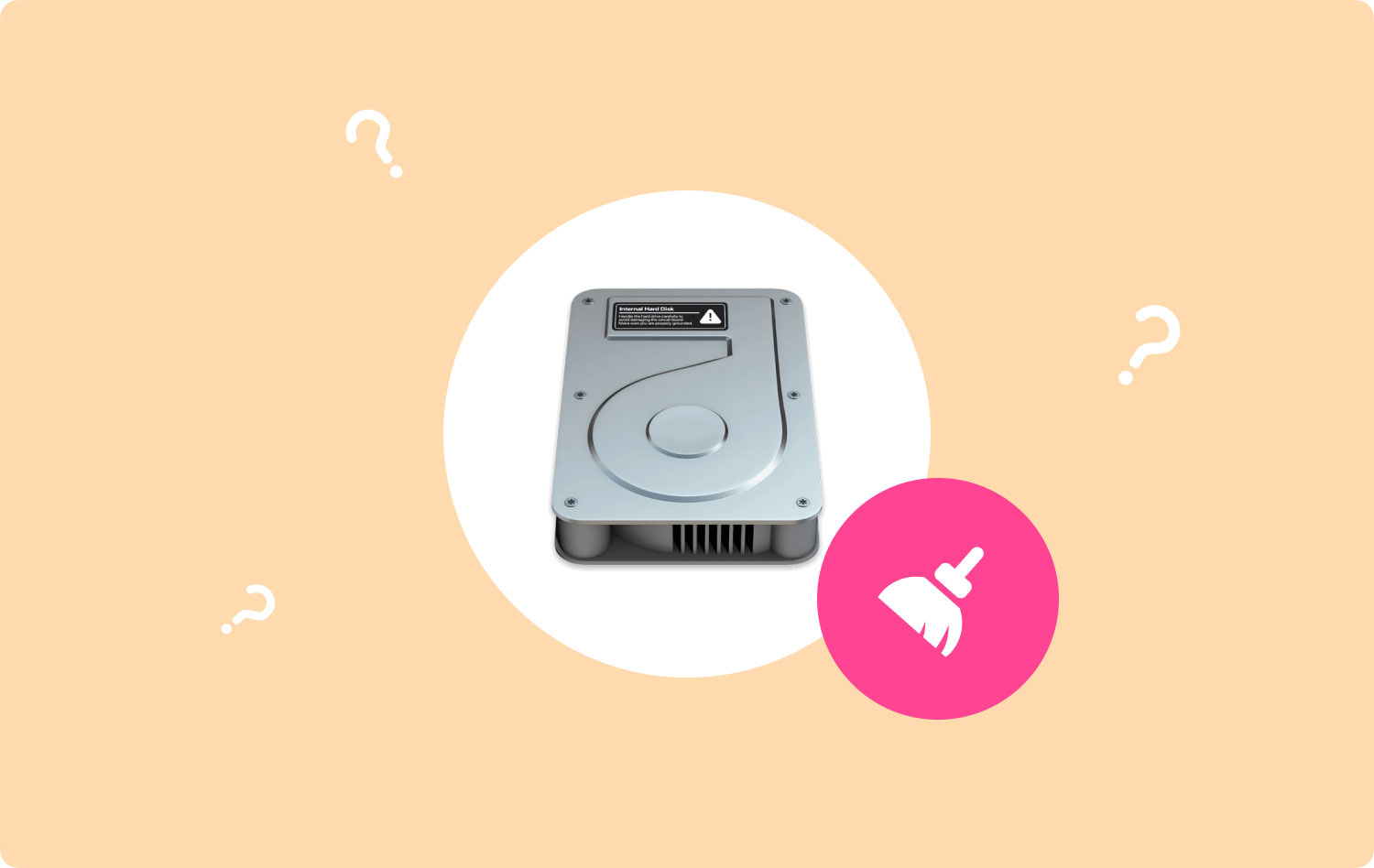
İpucu #5: Günlüklerinizi Silin
Mac'inizdeki önbelleklerin yanı sıra, Mac'inizden kaldırmanız gereken geçici bir dosya daha var. Bu dosyalar, Günlükler klasörünüzde tutulan Günlük dosyalarınız olarak adlandırılır. Bu nedenle, günlüklerinizi Mac'inizden silecekseniz, gelecekte bunlara artık ihtiyacınız olmayacağından dikkatli bir şekilde emin olmalısınız.
İpucu #6: Gereksiz Uygulamaları Kaldırın
Uygulamalar klasörünüzü kontrol edecekseniz, Mac'inizde yüklü tonlarca uygulama olduğunu görebilirsiniz. Ama soru şu ki, hepsine ihtiyacınız var mı? Görüyorsunuz, Mac'inizdeki bu uygulamaların tümü disk alanınızda yer kaplıyor ve artık kullanmadığınızı kaldırmak kesinlikle Mac'inizdeki disk alanını temizleyecektir.
Mac'inizdeki uygulamayı kaldırma sadece uygulamayı Çöp Kutusu'na sürüklemekle kalmaz, çünkü bu şekilde yapmak, Mac'inizde hala yer kaplayan bazı kalıntı dosyaları bırakabilir. Mac'inizde artık ihtiyacınız olmayan uygulamaları kaldırmanız veya kaldırmanız için, işi tek tıkla yapmanıza yardımcı olacak güçlü bir araç kullanmanızı öneririz.
İpucu #7: Büyük ve Sık Kullanılan Dosyaları Harici Sürücüde Taşıyın
Şimdi, Mac'inizdeki disk alanını gerçekten temizlemek istiyorsanız, sahip olduğunuz videolarınızı, fotoğraflarınızı, filmlerinizi ve seslerinizi kaldırmayı düşünmelisiniz. Bunun nedeni, bunların büyük etkisi olan ve disk alanınızın en büyük alan yiyicisi olan dosyalar olmasıdır.
Bu tür dosyalarla başa çıkmanın harika bir yolu, onları harici bir sabit sürücüye aktarmaktır. Bu şekilde filmlerinizi, seslerinizi ve fotoğraflarınızı daha uzun süre koruyabileceksiniz. Ve onları tekrar görmek isterseniz, tek yapmanız gereken Mac'inizdeki harici sürücünüz üzerinden bağlanmak. Oradan, istediğiniz zaman bu dosyaları görebileceksiniz.
5. Bölüm: Sonuç
Size gösterdiğimiz gibi, Mac'inizdeki disk alanınızı temizlemek aslında çok kolaydır. Tek ihtiyacınız olan, artık ihtiyacınız olmayan tüm dosyaları ve uygulamaları nerede bulabileceğinizi bilmek.
Ve disk alanınızı temizlemeniz için, kullanmanız önemle tavsiye edilir. TechyCub Mac Cleaner, işinizi daha hızlı ve daha kolay hale getirebilir. Bu programı kullanmak, Mac'inizi temizlemenize ve performansını artırmanıza yardımcı olacaktır.
